


PS如何绘制右T形交叉路标?按住Shift键不放,绘制一个正三角形。设置黑边框,黄填充。然后绘制垂直矩形,与右边多一些的矩形。
下面给大家分享的是PS如何绘制右T形交叉路标的方法与步骤,具体操作过程如下:
型号:笔记本电脑
系统:win11系统
软件:photoshop2020软件
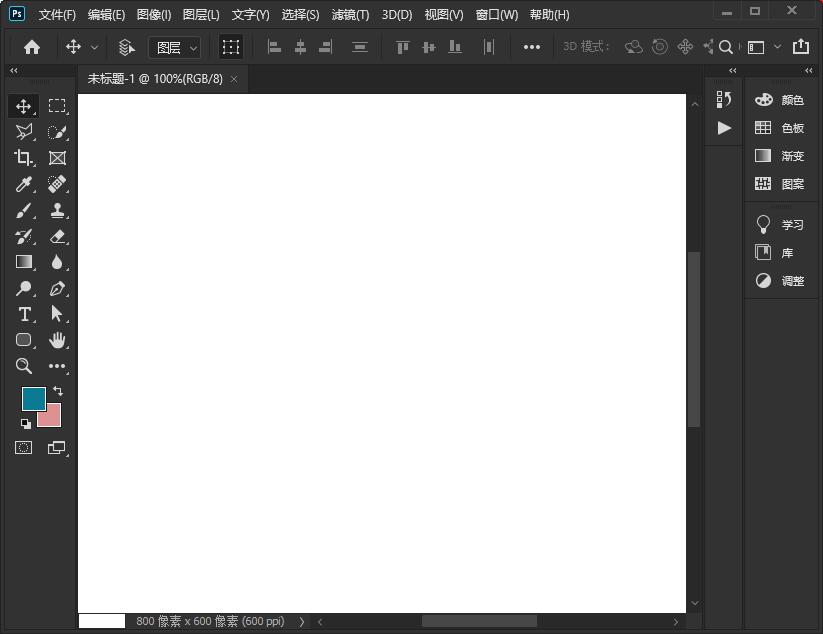 2
2、点击多边形工具。
2
2、点击多边形工具。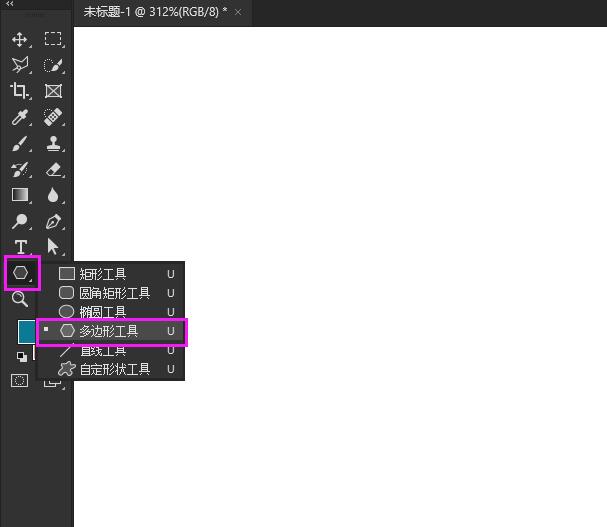 3
3、设置3边形。
3
3、设置3边形。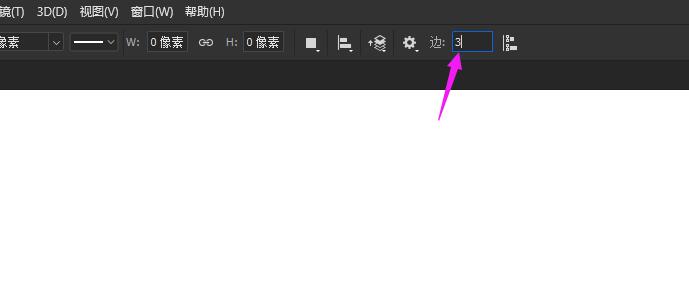 4
4、按住Shift键不放,绘制一个正三角形。设置黑边框,黄填充。
4
4、按住Shift键不放,绘制一个正三角形。设置黑边框,黄填充。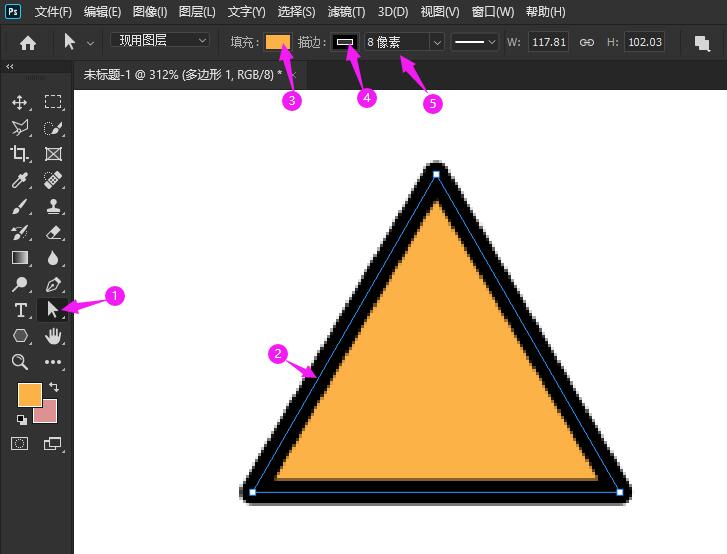 5
5、然后绘制垂直矩形,与右边多一些的矩形。
5
5、然后绘制垂直矩形,与右边多一些的矩形。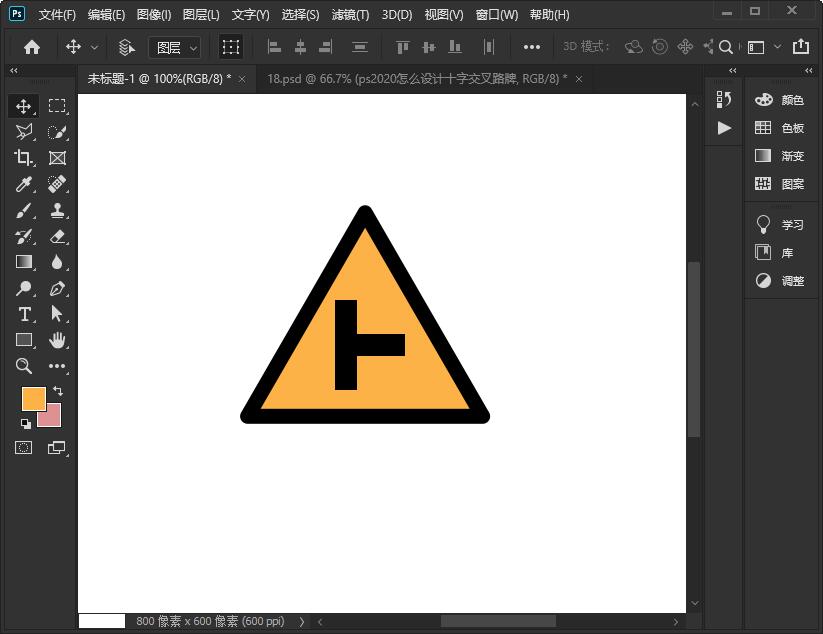 6
6、图标绘制好后,在下面输入“右T形交叉”。
6
6、图标绘制好后,在下面输入“右T形交叉”。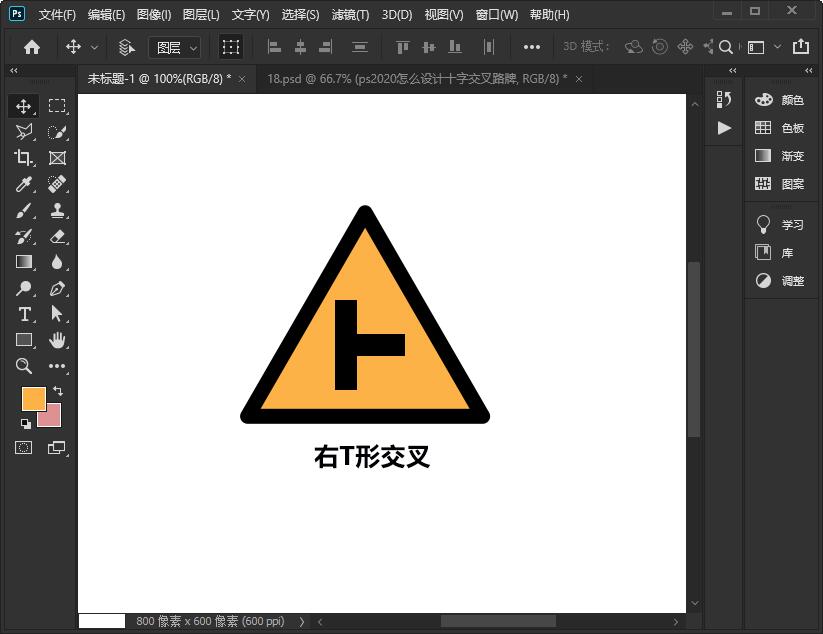 END
END
以上就是PS如何绘制右T形交叉路标的方法与步骤,更多的PS教程请关注软件自学网。